Procreate đã từ lâu được xem là ứng dụng vẽ kỹ thuật số hàng đầu trên iPad, là công cụ không thể thiếu của nhiều nghệ sĩ digital, họa sĩ minh họa, thợ xăm và nhà thiết kế hoa văn. Sự đơn giản, trực quan cùng với bộ tính năng mạnh mẽ đã giúp Procreate chiếm được cảm tình của cộng đồng sáng tạo. Tuy nhiên, Procreate không phải là lựa chọn duy nhất và nó cũng có những hạn chế nhất định, đặc biệt là việc chỉ khả dụng trên hệ sinh thái iOS của Apple. Điều này mở ra nhu cầu tìm kiếm các giải pháp thay thế linh hoạt và phù hợp hơn với nhiều đối tượng người dùng, từ người mới bắt đầu đến các chuyên gia.
Bài viết này, được biên soạn bởi đội ngũ congnghetonghop.com, sẽ đi sâu vào phân tích và giới thiệu các ứng dụng vẽ kỹ thuật số tiềm năng có thể thay thế Procreate. Chúng tôi sẽ khám phá những lựa chọn đa dạng về mức giá, nền tảng hỗ trợ (iPad, Android, Windows) cũng như các bộ công cụ và tính năng đặc trưng. Mục tiêu là cung cấp một cái nhìn toàn diện, giúp bạn tìm ra ứng dụng phù hợp nhất với nhu cầu sáng tạo và ngân sách của mình, đảm bảo bạn luôn có công cụ đắc lực để biến ý tưởng thành hiện thực, dù bạn sử dụng thiết bị nào.
Affinity cho iPad: Bộ Công Cụ Sáng Tạo Xuất Sắc
Bộ ứng dụng Affinity từ lâu đã nổi tiếng là một trong những lựa chọn thay thế Adobe Creative Cloud mạnh mẽ và tiết kiệm chi phí. Với các ứng dụng chủ lực như Affinity Designer và Affinity Photo có sẵn trên iPad, bạn hoàn toàn có thể thay thế Procreate một cách dễ dàng.
Các công cụ trong bộ Affinity mang lại lựa chọn sáng tạo tuyệt vời
Affinity Designer trên iPad không chỉ là một ứng dụng vẽ thông thường; nó cung cấp khả năng làm việc với cả đồ họa vector và raster (pixel), mang lại sự linh hoạt vượt trội so với Procreate vốn chỉ tập trung vào raster. Điều này đặc biệt hữu ích cho các nhà thiết kế cần tạo ra những tác phẩm có thể mở rộng kích thước mà không bị vỡ nét, như logo, biểu tượng hay các yếu tố đồ họa cho web. Affinity Photo, một phần khác của bộ Affinity, lại tập trung vào chỉnh sửa ảnh chuyên sâu, tương tự như Photoshop, nhưng với giao diện được tối ưu hóa cho màn hình cảm ứng và Apple Pencil.
Có hai loại giấy phép cho phần mềm Affinity: một loại cho phép bạn sử dụng ứng dụng trên máy tính để bàn hoặc iPad, và loại còn lại là giấy phép toàn cầu (universal license), cho phép bạn truy cập tất cả các ứng dụng Affinity trên tất cả các nền tảng có sẵn. Nếu bạn mua giấy phép toàn cầu, bạn có thể dễ dàng truy cập và làm việc với các tệp của mình giữa iPad và máy tính để bàn, tạo ra một quy trình làm việc liền mạch. Việc mua giấy phép chỉ dành cho iPad sẽ giới hạn bạn trong việc sử dụng ứng dụng trên iPad cho các dự án Affinity của mình. Sự linh hoạt trong cấp phép này là một lợi thế lớn, đặc biệt đối với những người làm việc trên nhiều thiết bị.
 Giao diện ứng dụng Affinity Photo trên iPad Pro, hiển thị các công cụ chỉnh sửa ảnh chuyên nghiệp
Giao diện ứng dụng Affinity Photo trên iPad Pro, hiển thị các công cụ chỉnh sửa ảnh chuyên nghiệp
Bộ công cụ của Affinity không chỉ mạnh mẽ mà còn được thiết kế để cung cấp trải nghiệm chuyên nghiệp, giúp người dùng dễ dàng chuyển đổi từ các phần mềm khác mà không mất quá nhiều thời gian làm quen. Với các tính năng như quản lý lớp (layer), chế độ hòa trộn (blending mode), hệ thống cọ vẽ phong phú và khả năng xuất nhiều định dạng tệp khác nhau, Affinity Designer và Affinity Photo trên iPad xứng đáng là đối thủ đáng gờm của Procreate và các ứng dụng vẽ chuyên nghiệp khác.
 Logo của ứng dụng Affinity Designer với thiết kế hiện đại, biểu tượng cho phần mềm thiết kế đồ họa
Logo của ứng dụng Affinity Designer với thiết kế hiện đại, biểu tượng cho phần mềm thiết kế đồ họa
Adobe Illustrator và Photoshop trên iPad: Phiên bản Tinh Gọn của Ứng Dụng Máy Tính
Mặc dù là hai ứng dụng riêng biệt, Illustrator và Photoshop của Adobe trên iPad thường được nhắc đến cùng nhau vì chúng cung cấp mức độ tính năng tương tự cho người dùng iPad, mang đến sức mạnh của Creative Cloud ngay trên thiết bị di động.
Các phiên bản rút gọn của ứng dụng Adobe trên desktop
Adobe Photoshop và Illustrator dành cho iPad là những phiên bản được tinh gọn đáng kể so với phần mềm đầy đủ trên máy tính để bàn. Mặc dù không thể thay thế hoàn toàn trải nghiệm trên desktop, chúng vẫn cung cấp các công cụ cốt lõi cho phép người dùng thực hiện các tác vụ chỉnh sửa ảnh và thiết kế vector cơ bản đến nâng cao khi đang di chuyển. Đối với những dự án cần sự đồng bộ hóa trong hệ sinh thái Creative Cloud của Adobe, việc có các ứng dụng này trên iPad là một lợi thế lớn.
Tuy nhiên, cần lưu ý rằng đây không phải là những ứng dụng tốt nhất của Adobe cho việc vẽ kỹ thuật số trên iPad; Adobe Fresco được đánh giá cao hơn nhiều về mặt này. Giao diện người dùng (UX/UI) của cả Illustrator và Photoshop trên iPad khá khác biệt so với phiên bản desktop, và đôi khi không hoàn toàn trực quan để sử dụng. Điều này có thể gây khó khăn cho những người đã quen thuộc với phiên bản desktop và hy vọng một trải nghiệm tương tự trên tablet. Mặc dù vậy, chúng vẫn là một lựa chọn bổ sung đáng giá cho những người dùng Creative Cloud muốn mở rộng quy trình làm việc của mình sang iPad.
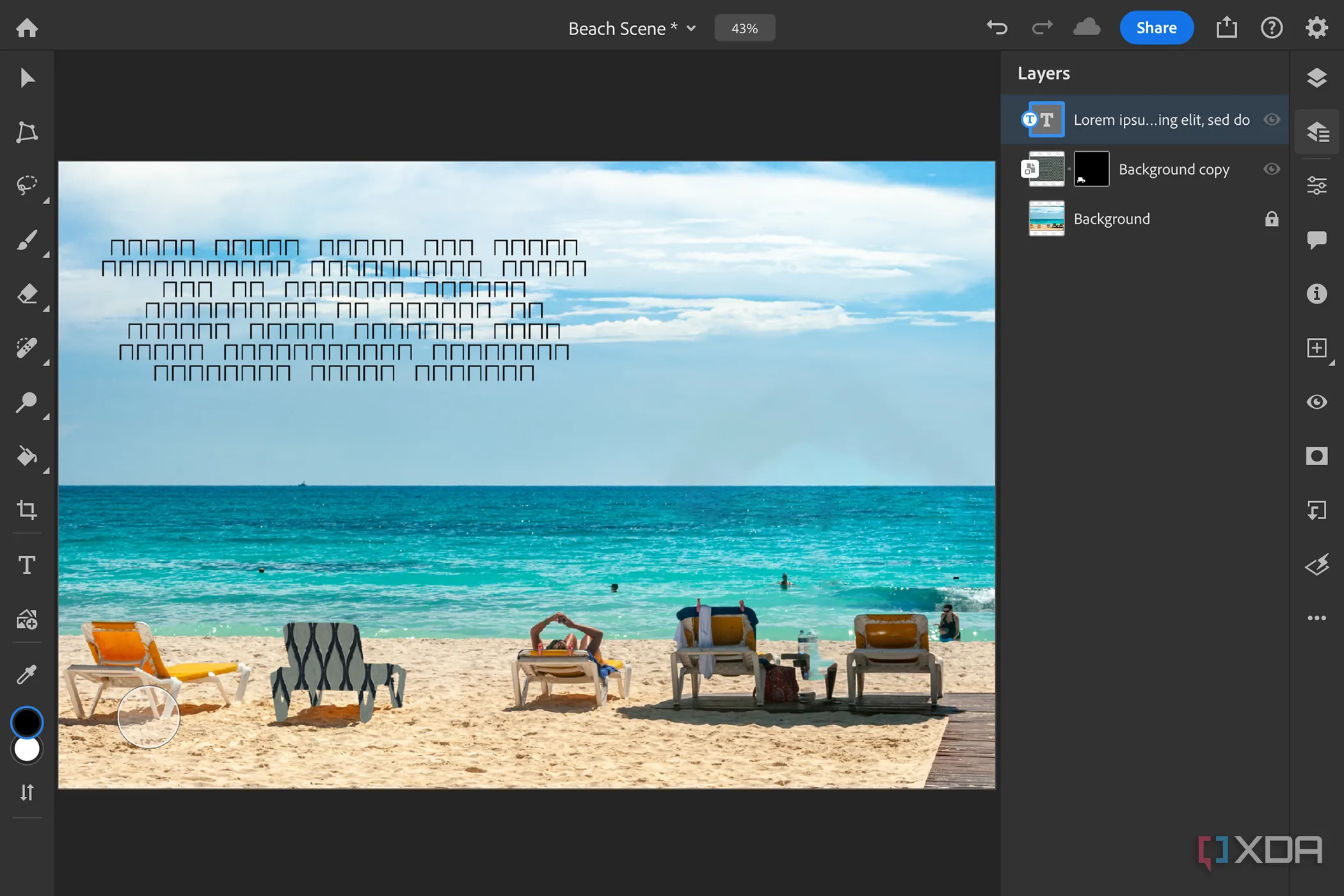 Giao diện ứng dụng Adobe Photoshop trên iPad, minh họa các công cụ chỉnh sửa hình ảnh
Giao diện ứng dụng Adobe Photoshop trên iPad, minh họa các công cụ chỉnh sửa hình ảnh
IbisPaint X: Công Cụ Minh Họa Kỹ Thuật Số Hiệu Suất Cao
IbisPaint X là một ứng dụng vẽ kỹ thuật số nổi bật, mang lại sự linh hoạt đáng kể hơn so với Procreate nhờ khả năng tương thích trên cả iPad và máy tính bảng Android. Điều này khiến nó trở thành một lựa chọn lý tưởng cho những người dùng không chỉ giới hạn trong hệ sinh thái iOS.
Với hơn 47.000 cọ vẽ có sẵn (so với thư viện cọ khiêm tốn hơn của Procreate), IbisPaint X mang đến sự đa dạng và hiệu suất cao. Thư viện cọ khổng lồ này cho phép các nghệ sĩ thử nghiệm và tạo ra vô số hiệu ứng và phong cách khác nhau, từ các nét vẽ mịn màng đến các kết cấu phức tạp.
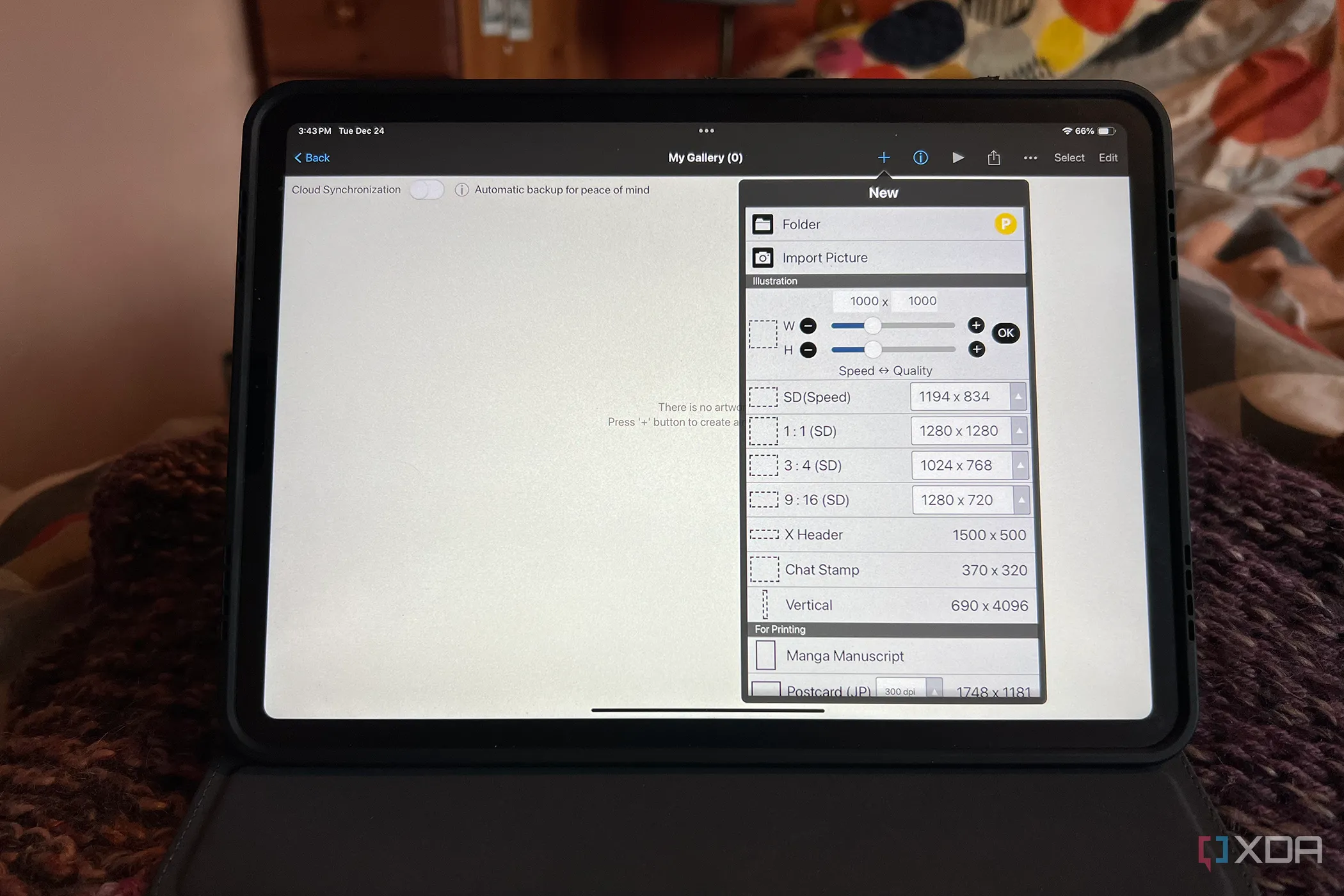 Giao diện ứng dụng IbisPaint X trên iPad, hiển thị bản vẽ kỹ thuật số và các tùy chọn cọ
Giao diện ứng dụng IbisPaint X trên iPad, hiển thị bản vẽ kỹ thuật số và các tùy chọn cọ
IbisPaint X chia sẻ nhiều tính năng cốt lõi với Procreate, bao gồm chế độ hòa trộn (blending modes), khả năng ghi lại màn hình và quá trình vẽ (time-lapse), công cụ ổn định nét vẽ (stroke stabilization), quản lý lớp (layers) và thư viện phông chữ phong phú. Tuy nhiên, điểm khác biệt lớn nhất là IbisPaint X được cung cấp miễn phí để cài đặt. Một số tính năng cao cấp có thể được mở khóa thông qua gói đăng ký hàng tháng khoảng 3 USD hoặc hàng năm khoảng 28 USD, mang lại sự linh hoạt về chi phí cho người dùng. Đây là một lợi thế lớn so với mức phí một lần của Procreate, giúp người dùng dễ dàng tiếp cận và thử nghiệm mà không cần đầu tư ban đầu.
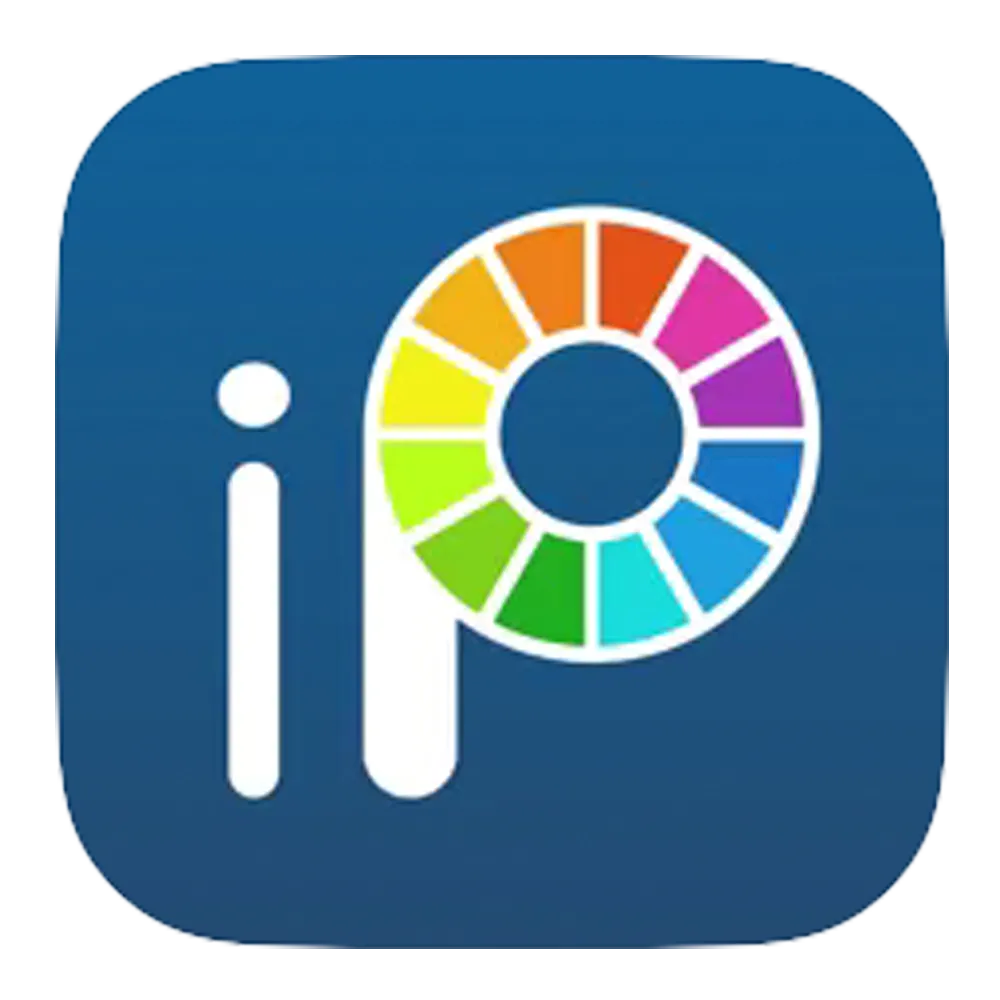 Logo của IbisPaint X với biểu tượng hình cọ và chữ X nổi bật, đặc trưng của ứng dụng vẽ digital
Logo của IbisPaint X với biểu tượng hình cọ và chữ X nổi bật, đặc trưng của ứng dụng vẽ digital
Sketchbook: Công Cụ Đa Năng Thay Thế Procreate
Sketchbook của Autodesk là một ứng dụng đồ họa dựa trên raster (pixel) có mặt trên nhiều nền tảng, bao gồm iPad, máy tính bảng Android, cũng như hệ điều hành macOS và Windows. Với khả năng vẽ dựa trên raster, Sketchbook có nhiều điểm tương đồng với Procreate – một ứng dụng cũng chỉ hỗ trợ vẽ raster.
Sketchbook nổi bật với giao diện đơn giản và thân thiện với người dùng, cho phép ẩn hoặc hiện các công cụ và cọ vẽ để giữ cho không gian làm việc luôn gọn gàng khi không sử dụng. Ứng dụng này cung cấp đầy đủ các tính năng cần thiết cho việc vẽ kỹ thuật số, bao gồm quản lý lớp (layers), một thư viện cọ vẽ lớn với nhiều kết cấu đa dạng và thậm chí cả các công cụ đối xứng, rất giống với Procreate.
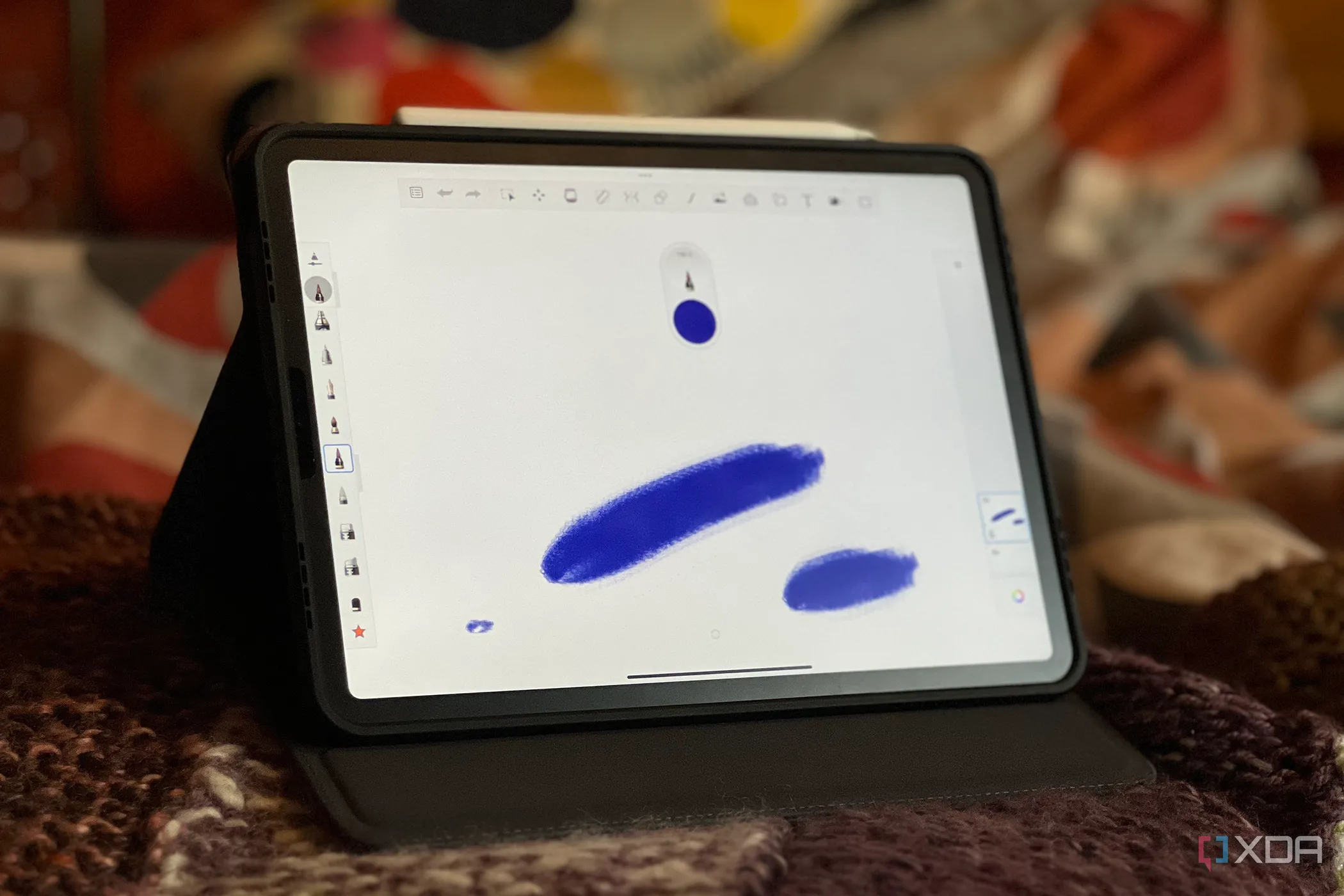 Giao diện ứng dụng Sketchbook của Autodesk trên iPad, thể hiện khả năng vẽ phác thảo và minh họa
Giao diện ứng dụng Sketchbook của Autodesk trên iPad, thể hiện khả năng vẽ phác thảo và minh họa
Một trong những ưu điểm lớn nhất của Sketchbook là nó hoàn toàn miễn phí, làm cho nó trở thành một lựa chọn kinh tế hơn nhiều so với Procreate. Hơn nữa, với khả năng sử dụng trên nhiều nền tảng khác nhau, Sketchbook cũng linh hoạt hơn từ góc độ tương thích thiết bị. Cho dù bạn đang làm việc trên iPad, một chiếc máy tính bảng Android, hay thậm chí là máy tính để bàn, Sketchbook đều có thể đáp ứng, mang lại một trải nghiệm vẽ kỹ thuật số nhất quán và tiện lợi. Đây là một lựa chọn tuyệt vời cho cả người mới bắt đầu và những nghệ sĩ đã có kinh nghiệm tìm kiếm một công cụ vẽ digital miễn phí và mạnh mẽ.
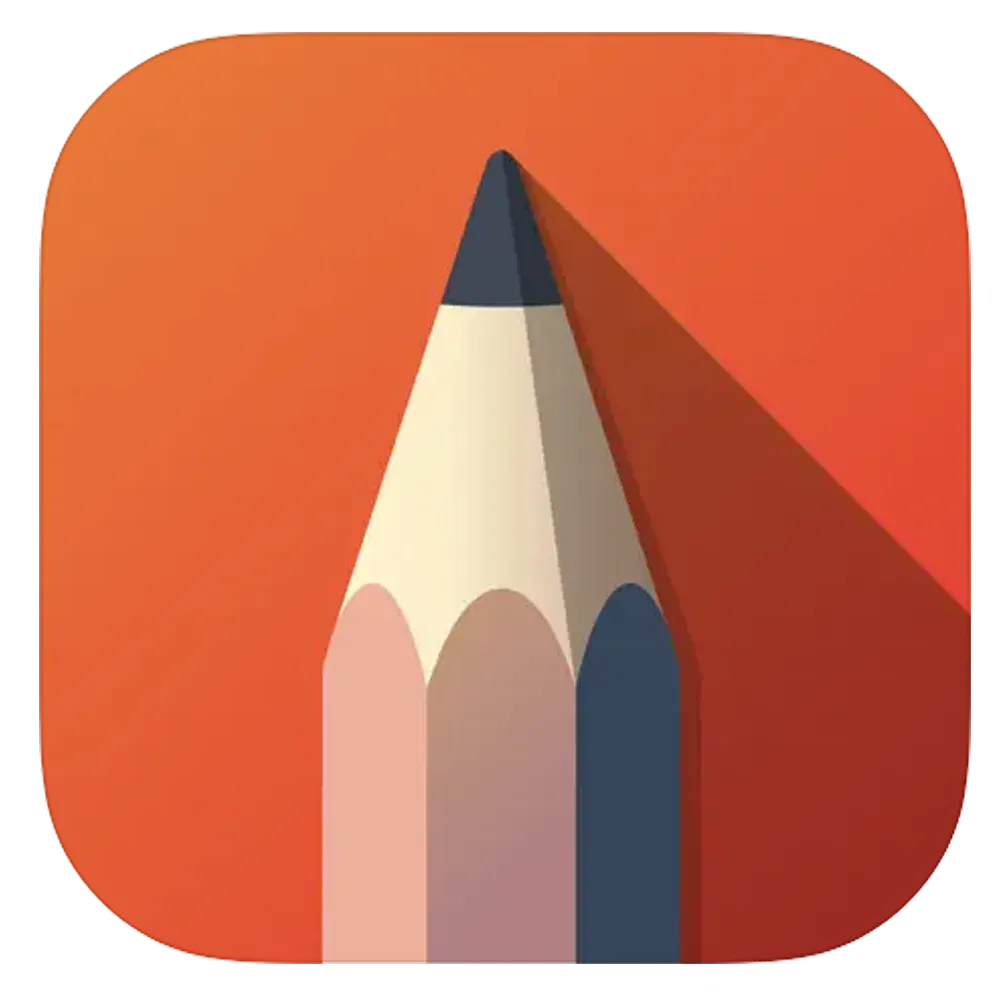 Logo ứng dụng Sketchbook với hình ảnh cây bút chì, biểu thị công cụ vẽ và phác thảo kỹ thuật số
Logo ứng dụng Sketchbook với hình ảnh cây bút chì, biểu thị công cụ vẽ và phác thảo kỹ thuật số
Infinite Painter: Ứng Dụng Vẽ Kỹ Thuật Số Miễn Phí Cho Nghệ Sĩ
Infinite Painter là một ứng dụng vẽ và tô màu kỹ thuật số hoàn toàn miễn phí, được phát triển với trọng tâm ban đầu là các máy tính bảng Android và Windows. Tuy nhiên, nó cũng có sẵn trên iPad, mang lại khả năng tương thích gần gũi hơn với Procreate, và thậm chí còn có sẵn dưới dạng tính năng của Chromebook, tạo nên một sự khác biệt so với hầu hết các công cụ sáng tạo khác.
Infinite Painter cung cấp tất cả các tính năng và công cụ mà bạn mong đợi ở một ứng dụng vẽ hoặc tô màu kỹ thuật số, như bộ cọ vẽ phong phú, công cụ hình dạng, công cụ tô màu, đường lưới phối cảnh và công cụ tạo họa tiết. Điều làm Infinite Painter nổi bật là sự hiện diện của nhiều tính năng độc đáo hơn, ví dụ như công cụ tô màu gradient và họa tiết, công cụ hóa lỏng (liquify) và các góc camera 3D. Những tính năng này nâng cao khả năng sáng tạo của ứng dụng, vượt xa các tính năng cơ bản của Procreate, mang đến cho các nghệ sĩ nhiều tùy chọn hơn để thể hiện ý tưởng của mình.
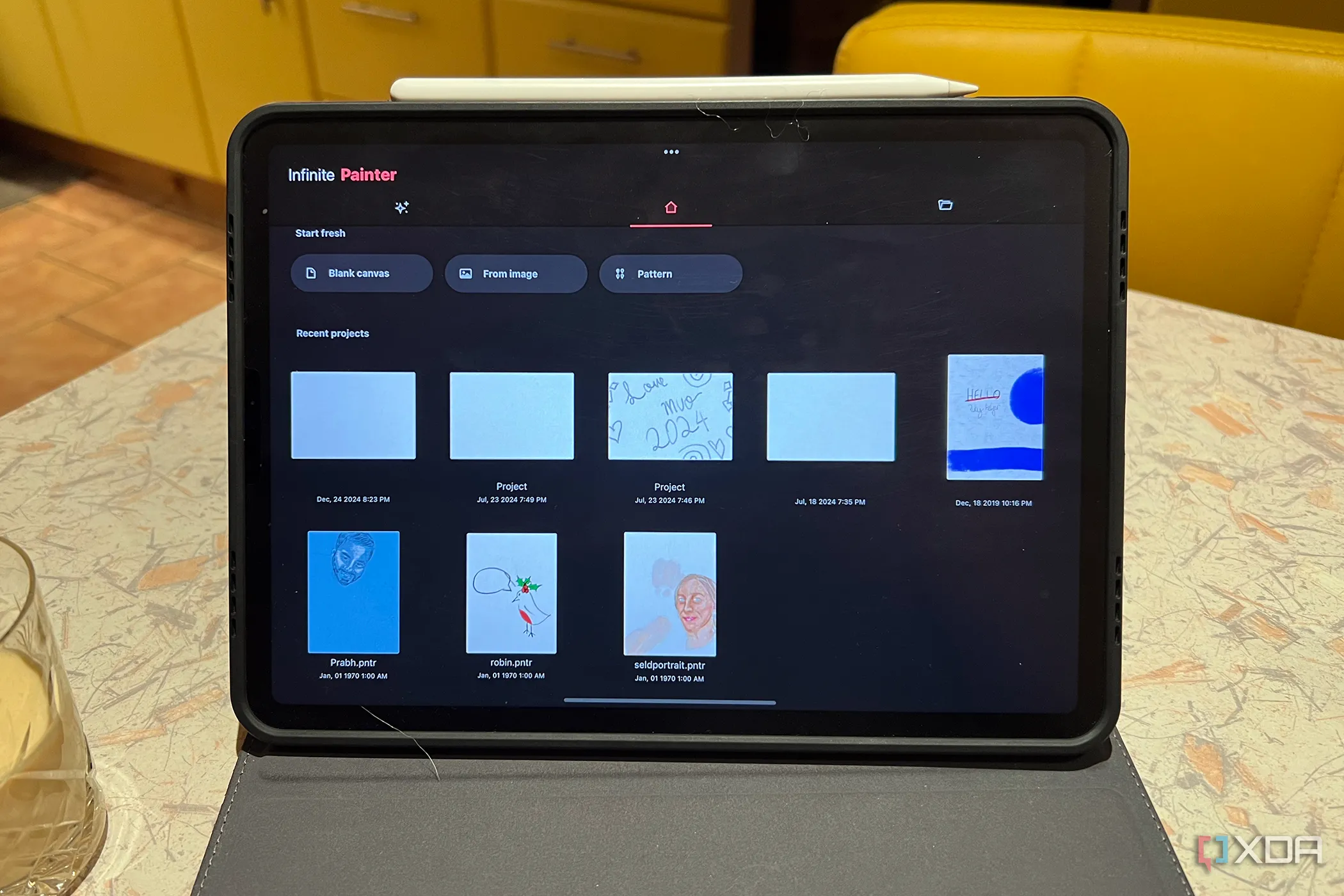 Trang chủ ứng dụng Infinite Painter trên iPad, hiển thị các tác phẩm nghệ thuật và công cụ vẽ
Trang chủ ứng dụng Infinite Painter trên iPad, hiển thị các tác phẩm nghệ thuật và công cụ vẽ
Với việc cung cấp một bộ công cụ mạnh mẽ và nhiều tính năng tiên tiến hoàn toàn miễn phí, Infinite Painter là một lựa chọn hấp dẫn cho bất kỳ nghệ sĩ digital nào đang tìm kiếm một giải pháp thay thế Procreate mà không phải chi trả thêm chi phí. Khả năng tương thích đa nền tảng cũng là một điểm cộng lớn, giúp người dùng linh hoạt hơn trong việc lựa chọn thiết bị làm việc.
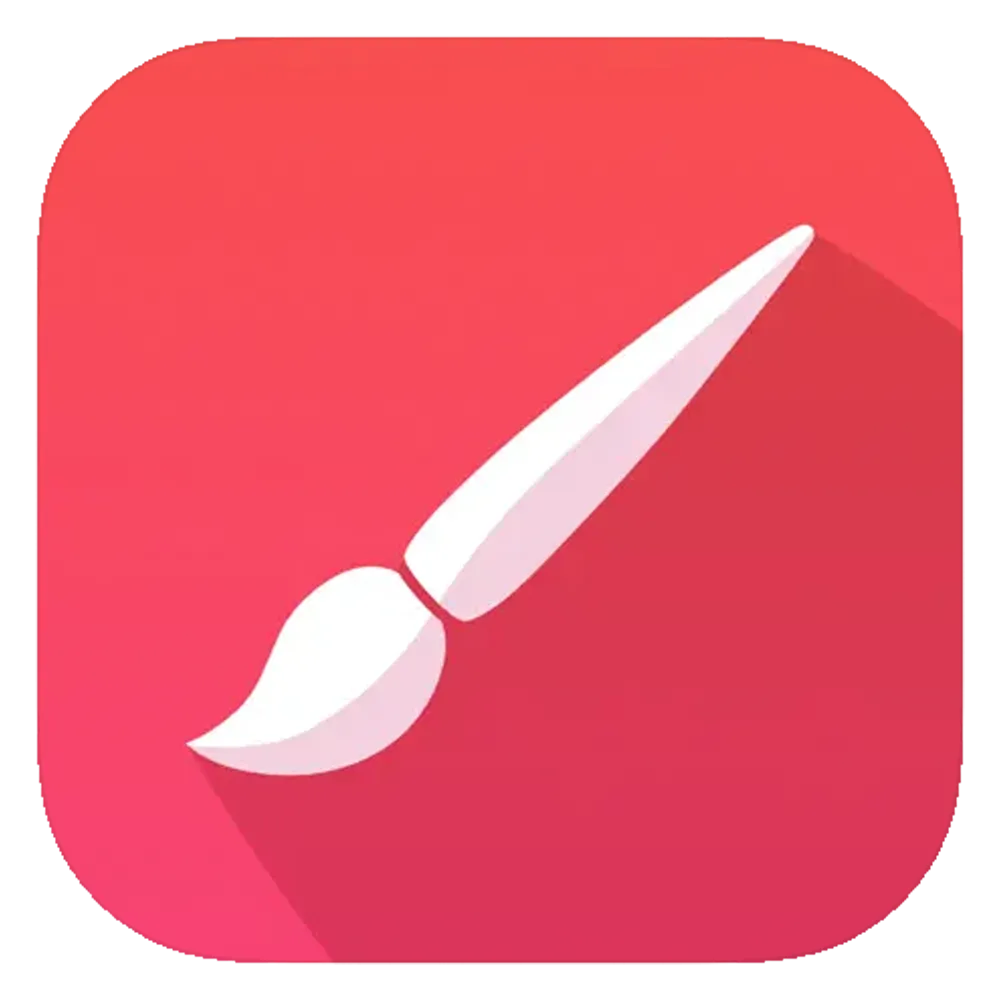 Logo của Infinite Painter với biểu tượng vô cực, tượng trưng cho khả năng sáng tạo không giới hạn
Logo của Infinite Painter với biểu tượng vô cực, tượng trưng cho khả năng sáng tạo không giới hạn
iArtbook: Không Giới Hạn Lớp (Layer) cho iPad và Máy Tính Bảng Android
Một trong những hạn chế mà người dùng Procreate đôi khi gặp phải là giới hạn về số lượng lớp (layer) mà một dự án có thể có. Kích thước tệp càng lớn, số lượng lớp được phép tạo càng ít, từ khoảng 200 lớp xuống còn khoảng 50 trong hầu hết các trường hợp. Đối với một số dự án phức tạp, giới hạn này thậm chí có thể giảm xuống dưới 10 lớp, gây ra nhiều khó khăn cho nghệ sĩ.
Đây chính là lúc iArtbook phát huy ưu thế của mình. Khi sử dụng iArtbook, bạn sẽ có số lượng lớp không giới hạn để hoàn thành dự án vẽ kỹ thuật số của mình. Điều này giúp các nghệ sĩ thoải mái sáng tạo mà không phải lo lắng về việc quản lý tài nguyên hoặc phải sáp nhập các lớp không mong muốn.
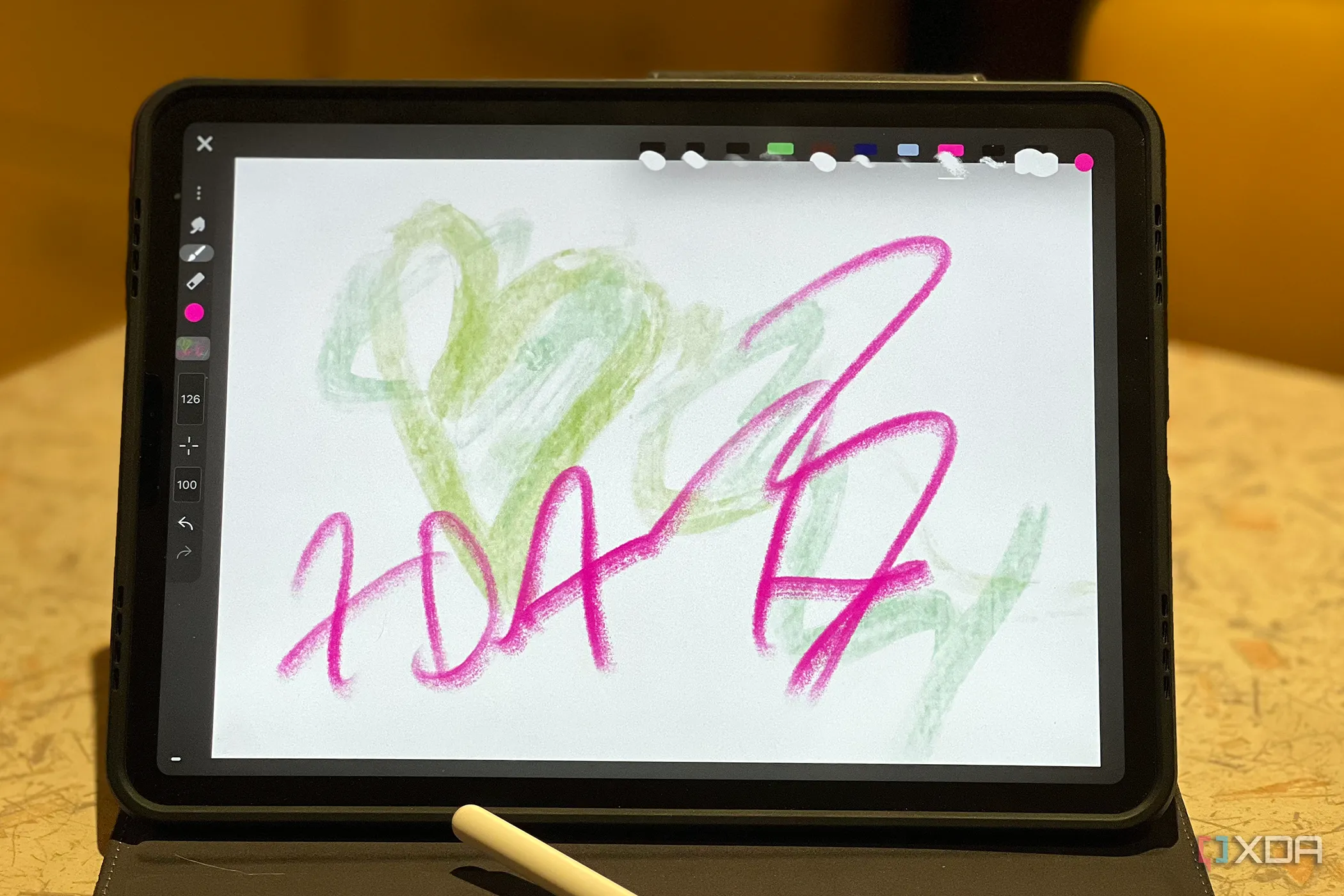 Màn hình iPad hiển thị ứng dụng iArtbook, cho thấy giao diện vẽ digital với nhiều lớp
Màn hình iPad hiển thị ứng dụng iArtbook, cho thấy giao diện vẽ digital với nhiều lớp
iArtbook có sẵn trên cả iPad và máy tính bảng Android, tăng cường tính linh hoạt cho người dùng. Ứng dụng này cung cấp các cọ vẽ thư pháp đẹp mắt, cho phép bạn vẽ và tô màu kỹ thuật số trên vô số lớp. Khả năng truy cập đa nền tảng cùng với tính năng “không giới hạn lớp” khiến iArtbook trở thành một lựa chọn thay thế hấp dẫn, đặc biệt cho những nghệ sĩ làm việc với các dự án phức tạp, đòi hỏi nhiều lớp hoặc những người sử dụng cả thiết bị iOS và Android. Đây là một giải pháp hiệu quả giúp khắc phục một trong những điểm yếu lớn nhất của Procreate.
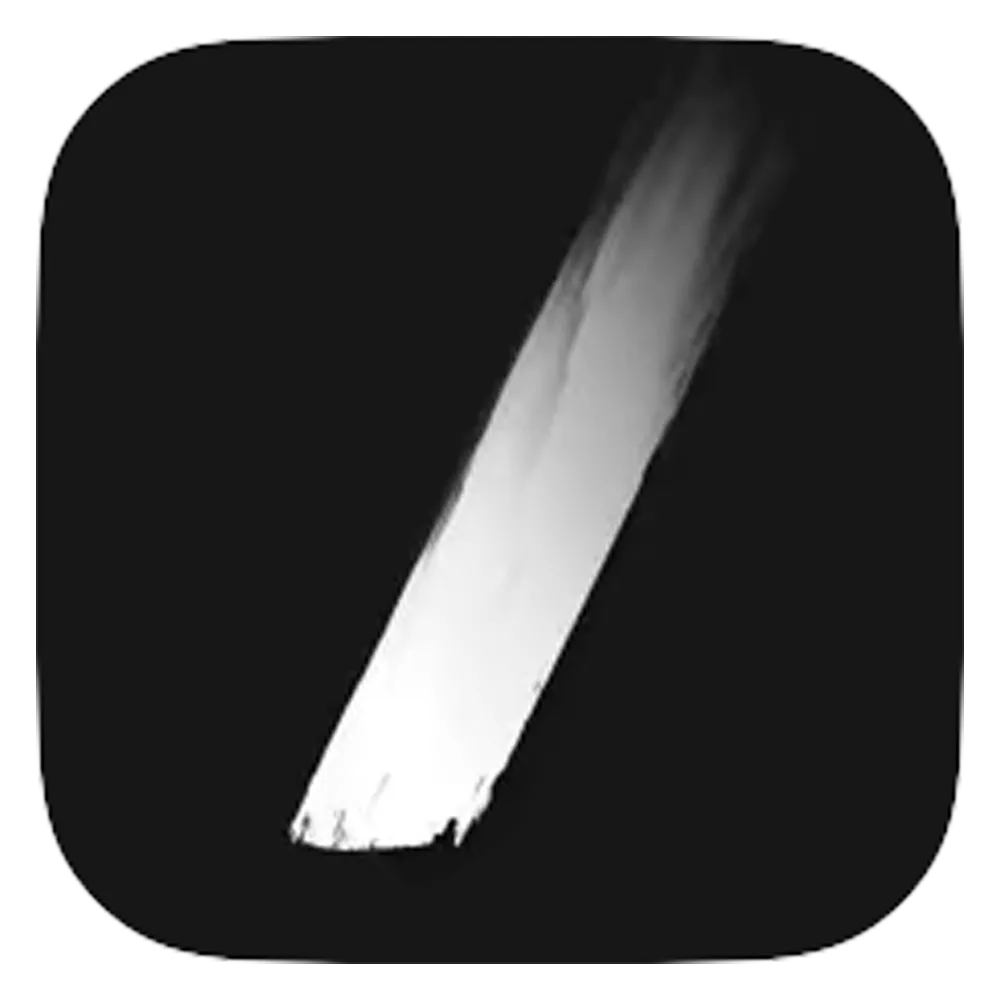 Logo ứng dụng iArtbook với biểu tượng cọ vẽ và bảng màu, thể hiện khả năng tạo hình nghệ thuật
Logo ứng dụng iArtbook với biểu tượng cọ vẽ và bảng màu, thể hiện khả năng tạo hình nghệ thuật
Krita: Lựa Chọn Vẽ Mã Nguồn Mở
Krita là một lựa chọn mã nguồn mở phổ biến thay thế cho các phần mềm sáng tạo như Photoshop, và thường được sử dụng trên máy tính để bàn. Mặc dù Krita không có sẵn dưới dạng ứng dụng chính thức cho iPad, và do đó không phải là một sự thay thế trực tiếp cho Procreate theo nghĩa đen, nó vẫn là một giải pháp đáng cân nhắc cho những người tìm kiếm sự linh hoạt.
Điều đáng nói là Krita có sẵn cho máy tính bảng Android, một điểm cộng lớn so với Procreate (chỉ có trên iOS). Đối với người dùng iPad, bạn vẫn có thể tận dụng Krita thông qua việc phản chiếu màn hình (screen mirroring) từ hệ thống Windows, Linux hoặc macOS lên iPad, mang lại trải nghiệm tương tự như khi sử dụng Procreate. Các công cụ như AstroPad có thể giúp bạn biến iPad thành một bảng vẽ kỹ thuật số cho máy tính của mình.
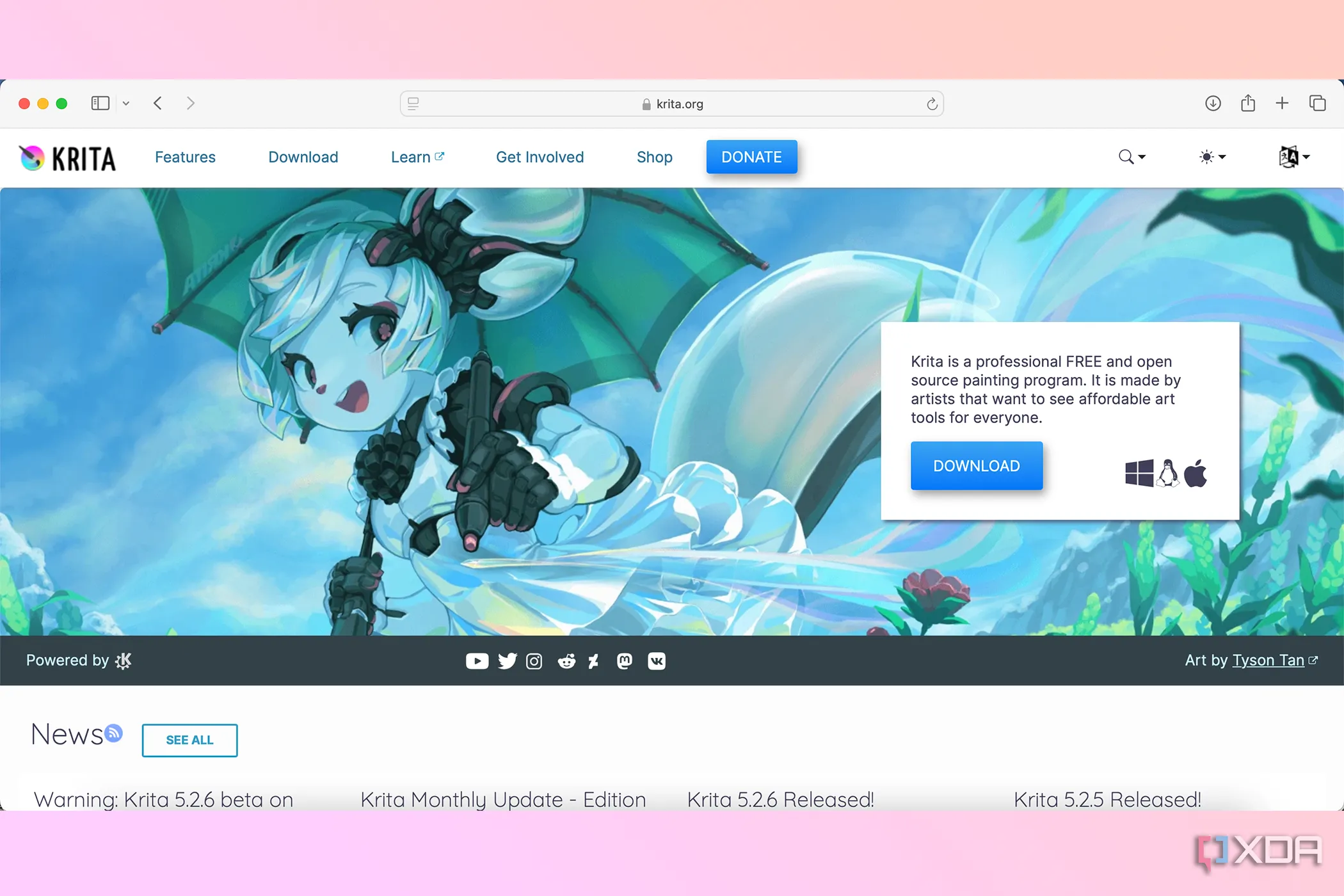 Trang chủ của phần mềm Krita, hiển thị giao diện chỉnh sửa và vẽ kỹ thuật số chuyên nghiệp
Trang chủ của phần mềm Krita, hiển thị giao diện chỉnh sửa và vẽ kỹ thuật số chuyên nghiệp
Bạn cũng có thể sử dụng một bảng vẽ kỹ thuật số chuyên dụng hoặc màn hình vẽ (drawing display) để có trải nghiệm tương tự khi sử dụng Krita với bút stylus và màn hình. Dù là màn hình hoặc bảng vẽ của Wacom, Xencelabs hay XP Pen, bạn vẫn có thể sử dụng Krita từ một máy tính bảng, ngay cả khi nó không phải là ứng dụng iPad chính thức. Krita cung cấp một bộ tính năng mạnh mẽ bao gồm quản lý lớp, chế độ hòa trộn, thư viện cọ vẽ phong phú và hỗ trợ đa dạng các định dạng tệp, làm cho nó trở thành một công cụ mạnh mẽ cho các nghệ sĩ digital chuyên nghiệp, đặc biệt là những người ưu tiên phần mềm mã nguồn mở và khả năng tùy chỉnh cao.
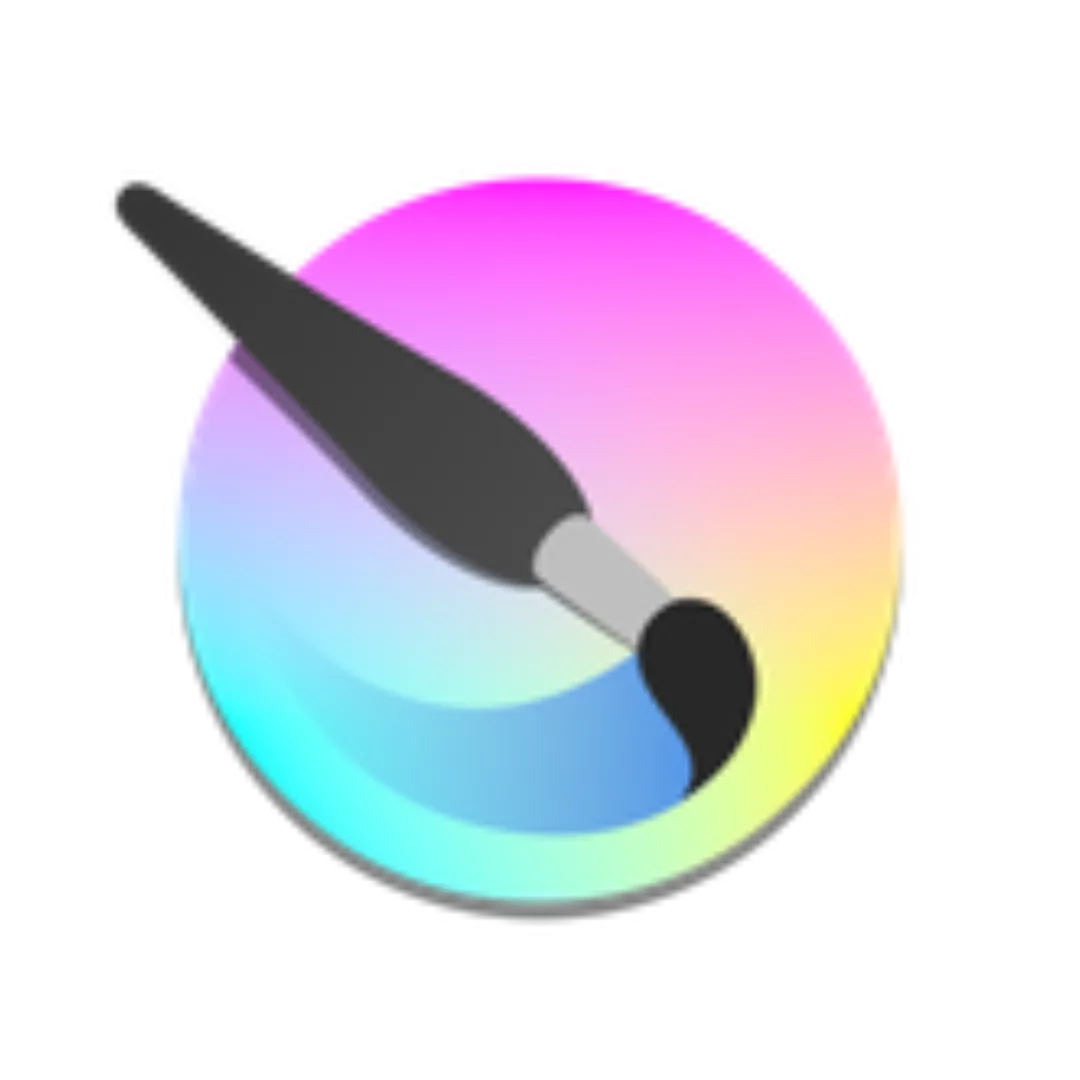 Logo của Krita, biểu tượng cây cọ vẽ trên bảng màu, đại diện cho phần mềm vẽ và chỉnh sửa ảnh mã nguồn mở
Logo của Krita, biểu tượng cây cọ vẽ trên bảng màu, đại diện cho phần mềm vẽ và chỉnh sửa ảnh mã nguồn mở
Linearity (trước đây là Vectornator): Tốt Nhất cho Tạo Đồ Họa Vector trên Tablet
Mặc dù Procreate thiếu khả năng xử lý vector, nhiều người vẫn sử dụng Procreate để vẽ minh họa ban đầu, sau đó chuyển sang phần mềm khác để chuyển đổi thành đồ họa vector. Bạn có thể loại bỏ bước trung gian này một cách nhanh chóng bằng cách sử dụng Linearity – trước đây được biết đến với tên Vectornator.
Trong Linearity, bạn sẽ tìm thấy các công cụ và chức năng tương tự như Procreate, nhưng ứng dụng này hoàn toàn dựa trên vector. Điều này cho phép bạn tạo ra các hình dạng và hình ảnh với đường nét sạch sẽ, màu sắc rõ ràng và khả năng mở rộng kích thước hoàn toàn mà không sợ bị pixel hóa hay giảm chất lượng. Linearity cung cấp một gói miễn phí giới hạn, và các gói trả phí bắt đầu từ khoảng 7 USD mỗi tháng.
Cá nhân tôi sử dụng Linearity để nhanh chóng tạo ra đồ họa vector SVG cho máy cắt Cricut của mình. Việc tạo file SVG từ đầu giúp tiết kiệm rất nhiều thời gian so với việc lưu tệp raster từ Procreate và tải lên phần mềm khác để chuyển đổi sang định dạng vector. Mặc dù các tính năng của Linearity có thể ít phức tạp hơn một số ứng dụng khác, nó hoàn thành xuất sắc nhiệm vụ tạo đồ họa vector mà không cần đến máy tính xách tay. Với Linearity, việc tạo ra các thiết kế vector sắc nét và có khả năng mở rộng trở nên dễ dàng và hiệu quả hơn bao giờ hết trên thiết bị di động.
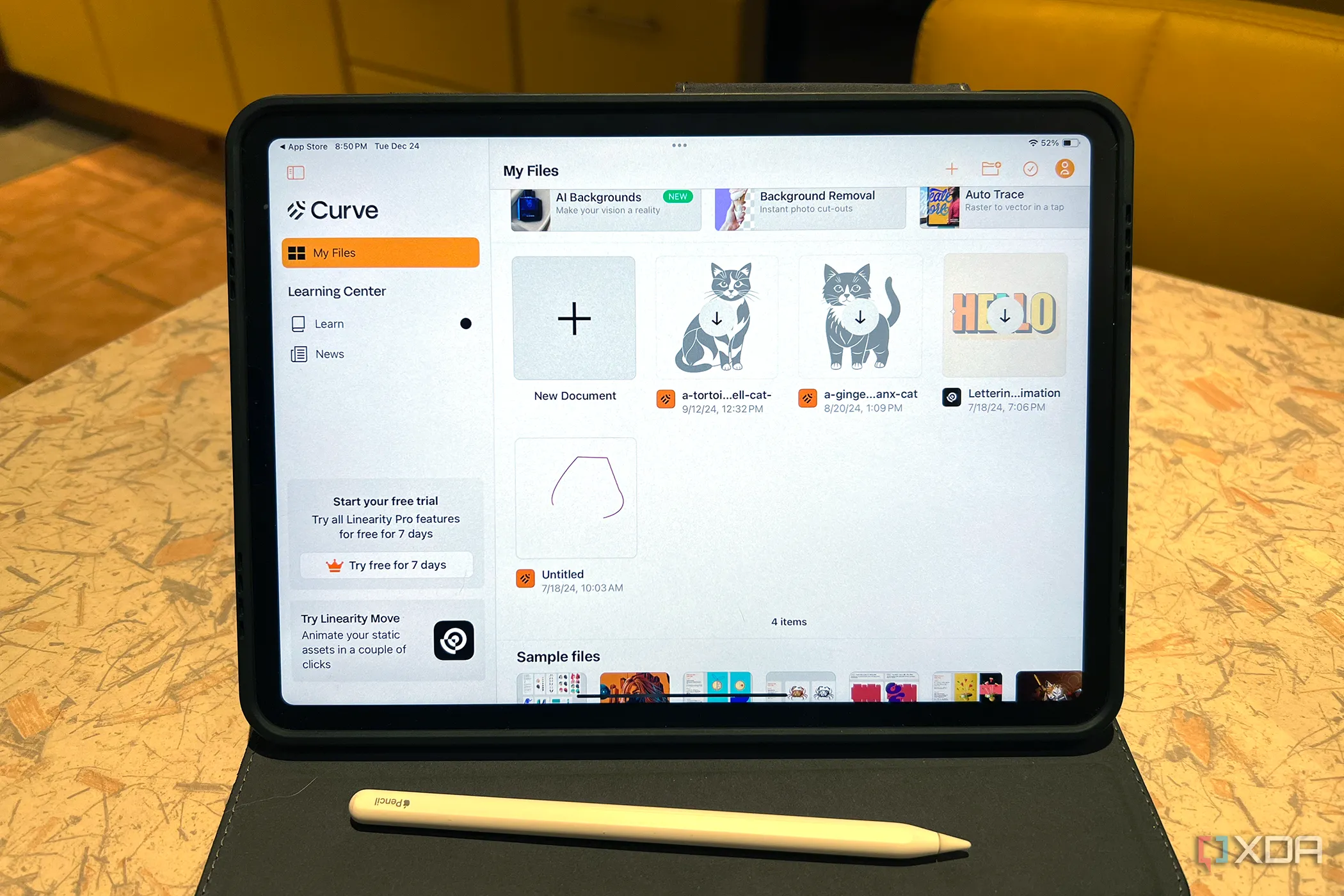 Giao diện ứng dụng Linearity (Vectornator) trên iPad, minh họa khả năng thiết kế đồ họa vector chuyên nghiệp
Giao diện ứng dụng Linearity (Vectornator) trên iPad, minh họa khả năng thiết kế đồ họa vector chuyên nghiệp
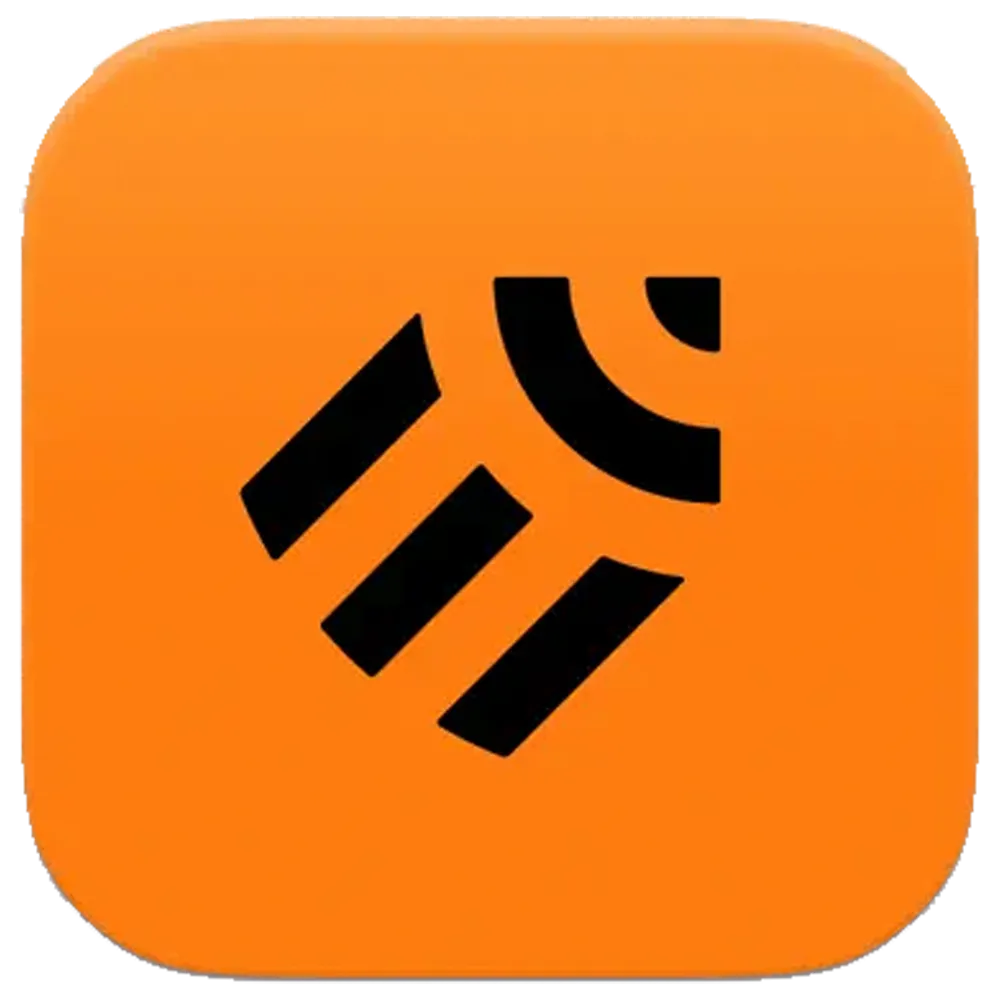 Logo của Linearity Curve, ứng dụng thiết kế vector trên iPad, với đường cong biểu tượng
Logo của Linearity Curve, ứng dụng thiết kế vector trên iPad, với đường cong biểu tượng
Adobe Fresco: Miễn Phí Cho Mọi Người Dùng từ Năm 2024
Adobe Fresco đã là một ứng dụng vẽ trên iPad trong nhiều năm, nhưng vào giữa năm 2024, Adobe đã đưa ra một quyết định quan trọng: loại bỏ gói đăng ký cao cấp và biến Fresco thành ứng dụng hoàn toàn miễn phí cho tất cả người dùng. Trước đây, Fresco là một ứng dụng miễn phí với một khoản phí nhỏ hàng tháng để sử dụng các tính năng cao cấp, nhưng giờ đây, mọi khía cạnh của ứng dụng Fresco đều hoàn toàn miễn phí để mọi người có thể truy cập.
Fresco trở thành lựa chọn thay thế Procreate tốt nhất vì nhiều lý do. Đầu tiên và quan trọng nhất là giá cả, đặc biệt khi so sánh với khoản phí một lần khoảng 20 USD để cài đặt ứng dụng Procreate trên iPad. Thứ hai, Fresco cung cấp khả năng vẽ cả raster (pixel), vector và các cọ vẽ với nhiều kết cấu khác nhau. Trong khi đó, Procreate chỉ cho phép bạn tạo tệp raster, có nghĩa là các bản vẽ của bạn sẽ khó thay đổi kích thước hoặc tỷ lệ mà không bị pixel hóa. Khả năng làm việc với cả vector và raster trong Fresco mang lại sự linh hoạt vượt trội cho các nghệ sĩ, cho phép họ tạo ra mọi loại hình minh họa, từ tranh kỹ thuật số chi tiết đến đồ họa vector sắc nét.
 Giao diện ứng dụng Adobe Fresco trên iPad cùng Apple Pencil, thể hiện khả năng vẽ kết hợp raster và vector
Giao diện ứng dụng Adobe Fresco trên iPad cùng Apple Pencil, thể hiện khả năng vẽ kết hợp raster và vector
Bố cục và giao diện người dùng (UI) của Fresco khá tương đồng với Procreate, giúp quá trình chuyển đổi sang công cụ này trở nên dễ dàng. Hơn nữa, Fresco có sẵn trên iPad, iOS (iPhone) và Windows 10/11 – trong khi Procreate chỉ có sẵn cho iPad (với Procreate Pocket là phiên bản rút gọn cho iPhone) và không hỗ trợ Windows hoặc Android. Phạm vi nền tảng rộng hơn của Fresco đảm bảo rằng nhiều nghệ sĩ có thể tiếp cận công cụ mạnh mẽ này mà không bị giới hạn bởi thiết bị, làm cho nó trở thành một giải pháp thay thế Procreate toàn diện và hấp dẫn nhất hiện nay.
 Logo của Adobe Fresco với biểu tượng hình cọ và chữ F, đặc trưng cho ứng dụng vẽ digital đa năng
Logo của Adobe Fresco với biểu tượng hình cọ và chữ F, đặc trưng cho ứng dụng vẽ digital đa năng
Nhiều Lựa Chọn Thay Thế Procreate Phù Hợp Mọi Nhu Cầu
Procreate là một ứng dụng vẽ tuyệt vời, dễ học và có mức giá phải chăng, nhưng nó có thể không đáp ứng tất cả các nhu cầu của bạn cho mọi loại hình vẽ và minh họa kỹ thuật số. Danh sách các lựa chọn thay thế mà congnghetonghop.com vừa giới thiệu mang đến các công cụ và tính năng tương tự Procreate – như vẽ dựa trên raster, quản lý lớp, chế độ hòa trộn và thư viện cọ vẽ phong phú.
Đồng thời, chúng tôi cũng đã khám phá những ứng dụng cung cấp nhiều tính năng hơn hoặc khác biệt hơn, chẳng hạn như khả năng vẽ vector hoặc khả năng chuyển đổi nền tảng. Với sự đa dạng này, bạn hoàn toàn có thể tìm thấy một ứng dụng phù hợp nhất với phong cách làm việc, thiết bị và ngân sách của mình.
Adobe Fresco, với khả năng kết hợp vẽ raster và vector cùng việc hoàn toàn miễn phí, là lựa chọn yêu thích của chúng tôi. Tuy nhiên, điều tuyệt vời là bạn có nhiều tùy chọn khác nhau. Hãy thử nghiệm các ứng dụng này để khám phá công cụ hoàn hảo cho hành trình sáng tạo kỹ thuật số của bạn. Bạn đã sử dụng ứng dụng nào trong danh sách này chưa? Hoặc bạn có gợi ý nào khác không? Hãy chia sẻ ý kiến và kinh nghiệm của bạn ở phần bình luận bên dưới!